Aby si počítače mohly navzájem vyměňovat informace, musí být fyzicky propojeny pomocí drátového nebo bezdrátového připojení. Každému počítači je poté v síti přiřazena jedinečná adresa. To lze provést ručně na každém počítači, nebo můžete spustit službu DHCP na jednom z nich a distribuovat adresy centrálně.
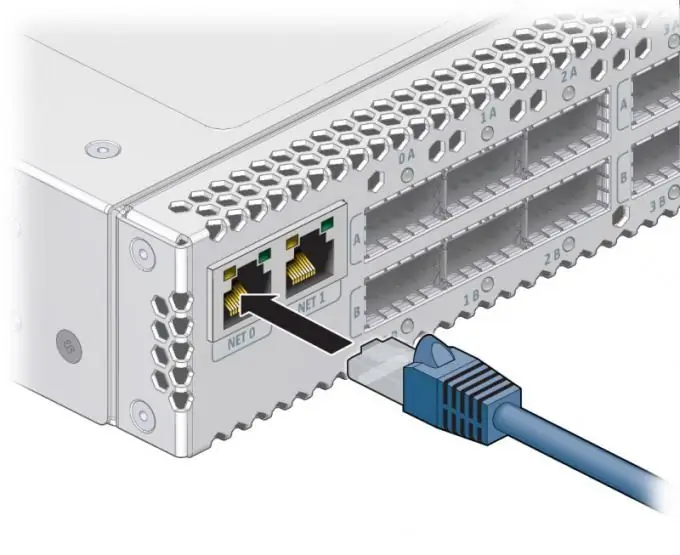
Instrukce
Krok 1
Zkontrolujte, zda je v síti server DHCP. Přejděte na panel pro správu routeru, přejděte na kartu nastavení sítě a zaškrtněte políčko vedle možnosti „Automaticky přiřadit adresy IP síťovým zařízením“. Jiné názvy této položky jsou možné, podrobnější informace naleznete v systému nápovědy. Dále můžete nastavit rozsahy vydaných adres a také dobu pronájmu - období, na které je klientovi vydána IP adresa. Pokud se připojujete k internetu přes síť bez routeru, ověřte si u svého ISP, jak nakonfigurovat DHCP.
Krok 2
Zkontrolujte, zda je v počítači spuštěna služba klienta DHCP. Chcete-li to provést, přejděte na ovládací panel a spusťte nabídku „Správa“. Vyberte „Služby“. V seznamu vyhledejte klienta DHCP. Nakonfigurujte službu tak, aby se spouštěla automaticky, a poté ji spusťte ručně. To může vyžadovat práva správce. Po restartování počítače zkontrolujte, zda je služba stále spuštěna.
Krok 3
Chcete-li povolit DHCP na síťovém adaptéru, přejděte na síťová připojení. Tato složka může obsahovat několik ikon síťového připojení. Vyberte, co chcete, klikněte pravým tlačítkem, v rozevírací nabídce klikněte na Vlastnosti. Ze seznamu vyberte protokol TCP / IP. Klikněte na tlačítko Vlastnosti, vyberte možnost Získat adresu IP automaticky a Získat adresu DNS automaticky. Klikněte na tlačítka Použít a OK. Pokud je server správně nakonfigurován, počítač po několika sekundách obdrží adresu IP. Můžete to ověřit na kartě „Stav“síťového připojení.






